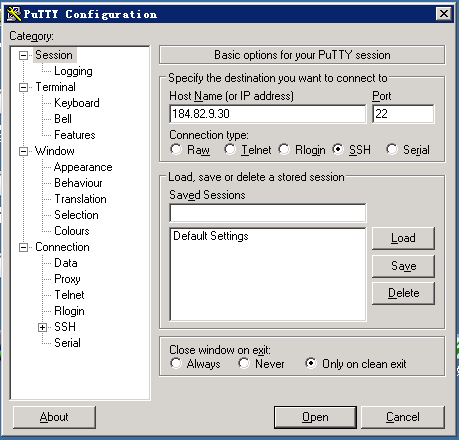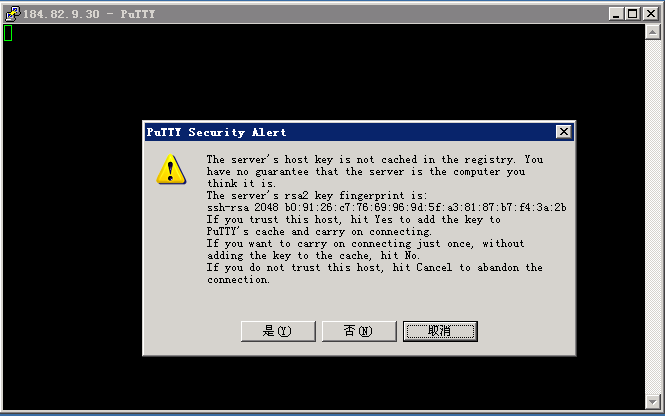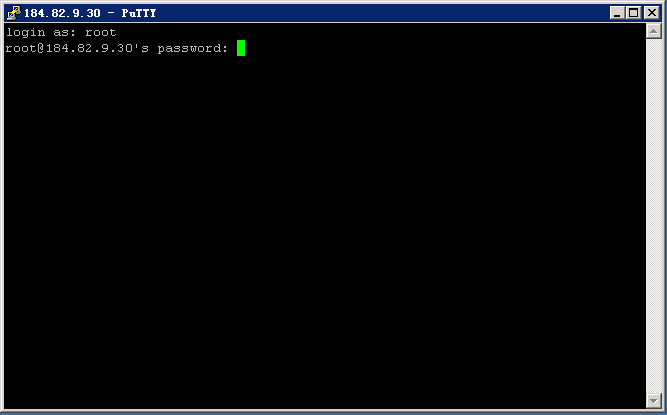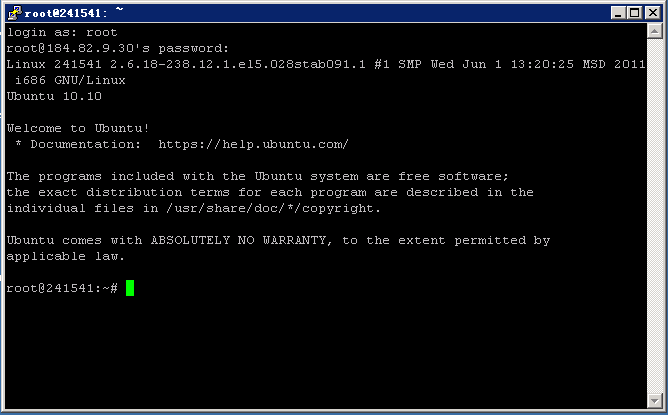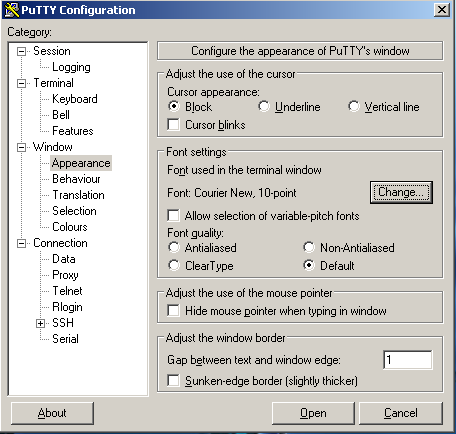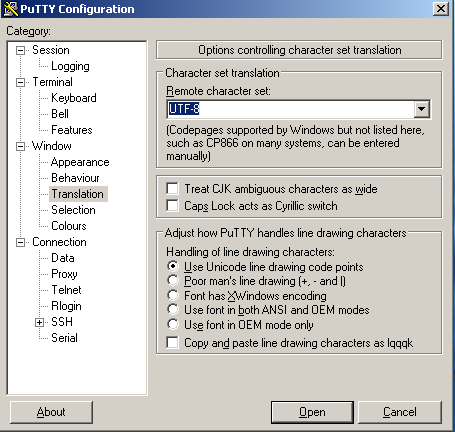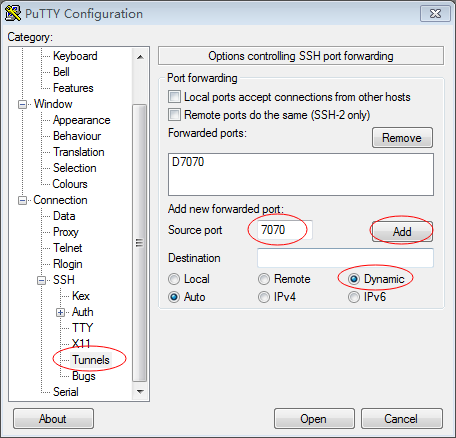- 12023年网络安全面试题(渗透测试):详细答案解析与最佳实践分享_渗透测试面试
- 2解决python 3.11版本在linux ubuntu 23.04上使用pip命令报错:error: externally-managed-environment_to install python packages system-wide, try apt in
- 3LLMs之ChatGLM3:ChatGLM3/ChatGLM3-6B的简介—“对话格式”功能介绍(推理系统如何解析参数/采用Python代码形式/编写工具调用的代码/Manual Mode)、推理演示
- 4yolov5模型训练结果分析_yolov5模型的准确率
- 5机器学习五大流派,九种常见算法优点场景举例_除了统计机器学习,还有别的机器学习吗
- 6力扣习题+——单链表
- 7探索Linux世界:基本指令(文件查看、时间相关、grep、打包压缩及相关知识)
- 8c 窗体怎么去服务器上获取文件,WinForm窗体程序中使用CefSharp获取加载后的资源、截取request参数、拦截response数据、注入jquery文件和js代码(2)-截取request...
- 9界面中背景图片大小自适应_自适应视觉算法在表面缺陷检测中的应用
- 10three.js工厂点击动画、标签
putty工具来远程访问_putty链接后,如何通过脚本执行sudo -i
赞
踩
拿到的帐号
VPS 开通后,你将收到如下的帐号:
VPS IP Address: 184.82.9.30 SSH Root Password: pass001
面板地址在 http://vps.ubuntu.org.cn/vm/ 需要使用你的开通时留下的邮箱注册。
以下的指南都是针对 ubuntu 的,请centos或其它Linux用户到面板reload到ubuntu 12.04 x86 然后继续。
![]() 注意:如果你安装 ubuntu 14.04 可能会无法登录,提示访问拒绝,这并不是密码输入错误了,而是因为 sshd 的默认配置里面禁止了 root 帐号登录,所以你需要使用面板的 临时通道 上去,逐行执行如下命令开启 root 登录权限:
注意:如果你安装 ubuntu 14.04 可能会无法登录,提示访问拒绝,这并不是密码输入错误了,而是因为 sshd 的默认配置里面禁止了 root 帐号登录,所以你需要使用面板的 临时通道 上去,逐行执行如下命令开启 root 登录权限:
sed -i "s/PermitRootLogin.*$/PermitRootLogin yes/" /etc/ssh/sshd_config service ssh restart
顺便提一句,如果你是老手,不用开启 root 登录,可以直接创建一个普通帐号,加入到 sudo 组,使用sudo 来执行命令,这样更安全。
如何远程访问
Linux VPS支持ssh远程访问,因此需要使用putty工具来访问。
1 下载putty
下载地址: http://the.earth.li/~sgtatham/putty/latest/x86/putty.exe
2 运行putty
这个程序不需要安装,下载后直接运行,后在Host地址输入VPS的IP如下:
3 登录vps
点击上图中的 Open 按钮,第一次登录会出现确认密钥的提示,如下图,请点击 “是” 按钮。
4 如下图输入登录用户名 root 回车,继续输入密码。
![]() 注意输入密码是不会显示 “*” 的,同时密码是区分大小写的。
注意输入密码是不会显示 “*” 的,同时密码是区分大小写的。
有个技巧,直接去复制密码后,鼠标点击 putty 的输入密码窗口,直接按下鼠标右键,然后回车即可登录。 在putty的窗口按下鼠标右键表示粘贴。
5 如果显示下图则表示登录成功了。
6 设置 putty 支持 vps 的中文文件名或中文文件内容显示,此步骤非必需,可以忽略:
在主窗口,点击左上角的图标,在弹出菜单中选择 Change Settings... 菜单,出现设置窗口。
设置显示字体,左边窗口点击 Window -> Appearance ,右边点击 Font settings -> Change 如下图:
字体选择 新宋体 字符集选择 CHINESE_GB2312 ,字体大小随你喜好设置。设置完毕后点确定
设置终端字符,左边窗口点 Window -> Translation ,右边选择 Remote character set 的下拉框选择 UTF-8 ,如下图:
设置Socket5代理,左边窗口点 Connection -> SSH -> Tunnels,右边如下图选择 Dynamic ,Source port 输入 7070,然后点 Add 按钮,就启用了本机代理。